動画結合とは
通常、複数の動画は1つずつ再生するか、連続再生でまとめて見ることができます。しかし、保存先がバラバラだったり、連続して再生したい動画の日付が飛び飛びだったりすると、個別に再生しなければなりません。また、プレイリストを作るにも、動画を探し出してプレイリストを作成する必要があります。そこで、複数の動画を1度に見たい場合、どのソフトを使えば1つの動画にまとめられるかを紹介します。
Part1:iphoneで撮影した複数の動画を1つの動画にまとめられるフリーソフト5選
多くの動画編集ソフトには、複数の動画をまとめる機能が搭載されています。そこで、ここではiphoneで撮影した複数の動画を1つにまとめられるできるおすすめフリーソフトを5つ紹介します。
1、 Filmora X
- 動画分割、動画結合、画面録画、色調補正、特殊効果。
- 動作環境:Win10、Win8、Win7などのWindowsのほか、macOS 10.12 - macOS 11とMacパソコンにも対応している。
- フィルター、トランジション、オーバーレイ、エレメント、字幕、タイトル編集を内蔵する。
- 縦横比、色相、明るさ、速度、彩度、コントラストなども調整できる。
- ローカル、デバイス、ウェブサイトとDVDの四つの方式で動画を出力できる。
- 対応言語:日本語、英語、中国語など。
- 編集画面が上下に分かれており、どの動画をどう編集しているか分かりやすいようになっています。
YouTube動画を見ながら動画を結合しよう
2、Losslesscut
- 主な機能:動画分割、動画結合、音声抽出、無劣化編集など
- 動作環境:Windows XP/Windows Vista/Windows 7/Windows 8.1/Windows 10/macOS 10.12
- メリット:編集後の再エンコードを必要としないため、画質や音質が劣化する心配はありません。動画から無劣化で音声だけを抽出する機能もあります。
- 注意点:ボタンの配置はシンプルでまとまっていますが、配色が悪く一見どこに何があるか分かりづらいです。
3、MP4Tools
- 主な機能:動画分割、動画結合など
- 動作環境:Windows XP/Windows Vista/Windows 7/Windows 8.1/Windows 10
- メリット:機能は少なめですが、無劣化で高速編集することが可能です。
- 注意点:日本語に対応しておらず、デフォルトはドイツ語です。セットアップ中に言語を英語に選択することをおすすめします。外部サイトに日本語化パッチがありますが、まれにエラーが発生します。
4、Shotcut
- 主な機能:動画分割、動画結合、音声抽出、映像合成、色調補正、特殊効果など
- 動作環境:Windows 7/Windows 8.1/Windows 10/macOS 10.12/10.13/10.14/10.15/Linux
- メリット:4K動画に対応している他、多くのOSでも動作する万能ソフトです。完全無料ソフトですが、多くの編集機能が搭載されています。
- 注意点:1つの画面に多くの機能を表示できるため上級者には使いやすいUIですが、初心者はどこに何があるのか分かりづらく、一部の機能は階層で表示させる必要があります。
5、Avidemux
- 主な機能:動画分割、動画結合、音声抽出、色調補正、特殊効果など
- 動作環境:Windows Vista/Windows 7/Windows 8.1/Windows 10
- メリット:完全無料ソフトの中ではトップクラスの編集機能が搭載されています。UIは非常にシンプルで、大画面で動画を確認しながら編集することが可能です。
- 注意点:日本語化するには外部サイトから日本語化パッチをダウンロードしなければなりません。
Part2:Filmora Xを使って複数の動画を1つにまとめる手順を紹介
Filmora Xを使えば、複数の動画を1つにまとめることが可能です。では、どのようにしてまとめるか見ていきましょう。
#Step1、 まとめたい動画を読み込ませる
初めにFilmora Xを開き「高度編集モード」→「メディア」→「メディアファイルをインポートしてください」の順にクリックします。まとめたい動画すべてを選択し、Filmora Xに読み込ませましょう。
#Step2、動画を結合する
画面上部にまとめたい動画すべて表示されているか確認できたら、画面下部のタイムラインに動画をドラッグ&ドロップさせます。この時に結合させたい順番で動画をドラッグ&ドロップさせましょう。すると、自動的に結合され1つの動画になります。
#Step4、出力と保存の設定
結合できたら画面中央上部にある「出力」をクリックし、ポップアップ画面が表示されたら保存先と出力するフォーマットを選択します。必要なら解像度の変更もしておきましょう。最後は画面右下の「出力」をクリックします。
画質、音声はなるべく近いものをまとめる
同じ機器で撮影された動画は、設定を変えていない限り画質や音質はほぼ変わりありません。しかし、別の機器で撮影した動画や、古い機器で撮影した動画は画質や音質が劣っている場合があるため、結合すると途中で違和感が出ることがあります。ジャンルごとに動画をまとめるのも良いですが、それに加えて撮影時期や画質、音質ごとにまとめるのも良いでしょう。




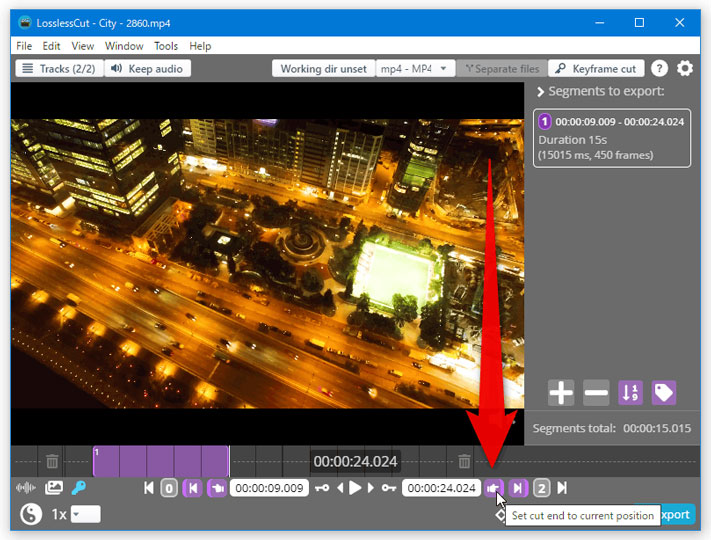
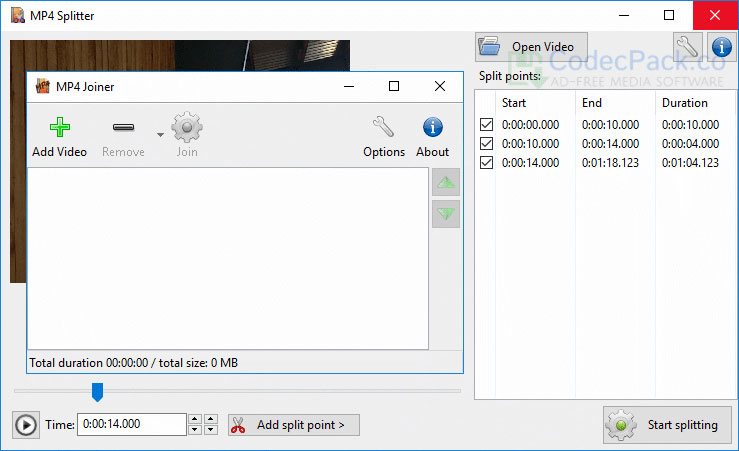
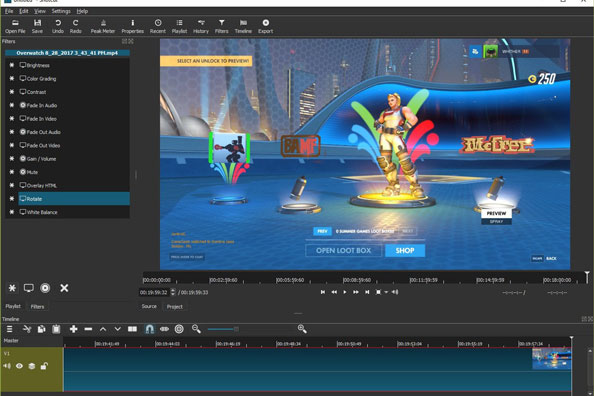



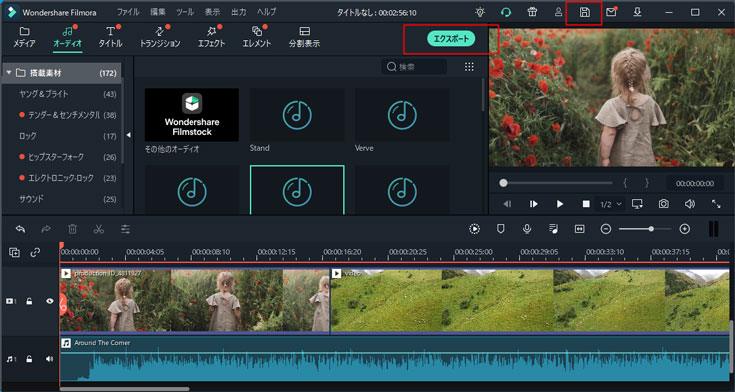
関連トッピクス
パスワードの回復またはリセット
パソコンを使ったYouTubeショート動画の作り方
MV・PVの作り方~キーフレーム応用編